Расширение Wi-Fi сети в доме или офисе может оказаться необходимым в случае, когда сигнал одного роутера не покрывает всю площадь помещения. В таких случаях можно использовать два роутера, чтобы создать более широкое покрытие Wi-Fi сети. Однако, настроить два роутера в одну сеть может показаться непростой задачей для тех, кто не имеет опыта в сетевых настройках. В этой статье мы расскажем вам, как правильно настроить два роутера в одну сеть без лишних сложностей.
Первым шагом в настройке двух роутеров в одну сеть является подключение первого роутера к интернет-провайдеру. Для этого вам понадобятся Ethernet-кабель и доступ веб-интерфейса роутера. Подключите один конец Ethernet-кабеля к порту WAN первого роутера, а другой конец к модему или абонентской линии. Затем откройте веб-браузер и введите IP-адрес роутера в адресной строке. Учетные данные для доступа (логин и пароль) к веб-интерфейсу роутера обычно указаны на устройстве или в его инструкции.
После успешного подключения первого роутера к интернет-провайдеру, можно приступить к подключению второго роутера. Для этого необходимо использовать Ethernet-кабель и доступ к веб-интерфейсу второго роутера. Подключите один конец Ethernet-кабеля к одному из LAN-портов первого роутера, а другой конец - к порту WAN второго роутера. Затем вновь откройте веб-браузер и введите IP-адрес второго роутера в адресной строке. Если IP-адрес второго роутера совпадает с IP-адресом первого роутера, вы можете изменить его в настройках веб-интерфейса.
В завершение процесса настройки двух роутеров в одну сеть, вам нужно провести ряд настроек в веб-интерфейсах обоих роутеров. В первом роутере вам нужно включить функцию "DHCP-сервер", чтобы назначать IP-адреса устройствам подключенным к роутеру автоматически. Во втором роутере необходимо отключить функцию "DHCP-сервер", чтобы IP-адреса для подключенных устройств выдавал первый роутер. Также стоит убедиться, что SSID и пароль Wi-Fi сети на обоих роутерах совпадают для бесперебойного подключения устройств к сети.
Подготовка к настройке

Прежде чем приступить к настройке двух роутеров в одну сеть, вам необходимо выполнить несколько подготовительных шагов:
1. Проверьте совместимость роутеров. Перед покупкой второго роутера убедитесь, что он совместим с вашим основным роутером и поддерживает те же протоколы и стандарты связи.
2. Установите обновленную версию прошивки. Перед настройкой убедитесь, что оба роутера работают на последних версиях прошивки. Если необходимо, обновите прошивку на каждом устройстве.
3. Подготовьте необходимые кабели. Убедитесь, что у вас есть достаточно Ethernet-кабелей для подключения роутеров друг к другу и к компьютерам.
4. Заранее придумайте имя сети и пароль. Рекомендуется придумать уникальное имя сети (SSID) и пароль, чтобы обеспечить безопасность вашей Wi-Fi сети.
5. Создайте резервные копии настроек. Если вам необходимо сохранить предыдущие настройки основного роутера, создайте резервную копию его конфигурации. Это поможет вам быстро восстановить его настройки, если что-то пойдет не так.
После выполнения этих подготовительных шагов вы будете готовы приступить к настройке двух роутеров в одну сеть.
Подключение первого роутера

Для настройки двух роутеров в одну сеть, первый роутер должен быть подключен к интернету и настроен как основной.
Возьмите Ethernet-кабель и подключите его к порту WAN (Wide Area Network) первого роутера и модему. Если у вас имеется отдельный провайдерский роутер, то он должен быть подключен к порту WAN первого роутера.
Убедитесь, что роутер включен. После того, как роутер полностью загрузится, откройте браузер и введите IP-адрес роутера в адресную строку. Обычно это 192.168.0.1 или 192.168.1.1, однако может быть и другой вариант.
Вы должны увидеть страницу аутентификации роутера. Введите имя пользователя и пароль, которые были предоставлены вместе с роутером, или используйте значения по умолчанию, указанные в документации.
В меню настройки роутера найдите раздел "Настройки сети" или "Настройки WAN". В этом разделе вы должны выбрать режим "Ручная настройка" или "Статический IP-адрес".
В полях "IP-адрес", "Маска подсети" и "Основной шлюз" введите соответствующие значения, предоставленные вашим интернет-провайдером. Обычно это информация, которую вы получили от провайдера при подключении к интернету.
Сохраните настройки и перезапустите роутер.
После перезагрузки первый роутер будет готов к работе в качестве основного устройства в вашей сети. На следующем этапе вы сможете подключить к нему второй роутер.
Подключение второго роутера

Подключение второго роутера к сети позволит расширить зону покрытия Wi-Fi сигнала и организовать беспроводное соединение в разных частях дома или офиса.
Для начала, убедитесь, что первый роутер работает и имеет доступ в интернет. Затем выполните следующие шаги:
- Расположите второй роутер в месте, где его сигнал будет охватывать зону, которую нужно покрыть. Убедитесь, что он подключен к электросети.
- Подсоедините Ethernet-кабель к одному из LAN-портов первого роутера и другой конец к WAN-порту второго роутера.
- Откройте веб-браузер и введите IP-адрес второго роутера в адресной строке. Обычно он указан на устройстве или в документации. Войдите в настройки роутера, введя логин и пароль.
- Настройте параметры соединения второго роутера. Установите его IP-адрес в то же сетевое пространство, но отличное от IP-адреса первого роутера. Например, если IP-адрес первого роутера 192.168.1.1, то установите IP-адрес второго роутера 192.168.1.2.
- Установите одинаковую маску подсети и шлюз по умолчанию на обоих роутерах.
- Включите функцию DHCP на первом роутере. Это позволит второму роутеру получать IP-адрес автоматически.
- Настройте безопасность Wi-Fi на втором роутере, включив шифрование и установив пароль.
- Сохраните настройки и перезагрузите оба роутера.
После выполнения всех этих шагов, второй роутер должен быть успешно подключен к сети. Теперь у вас будет расширенная зона покрытия беспроводной сети, и вы сможете подключиться к интернету в любой точке дома или офиса.
Настройка IP-адресов
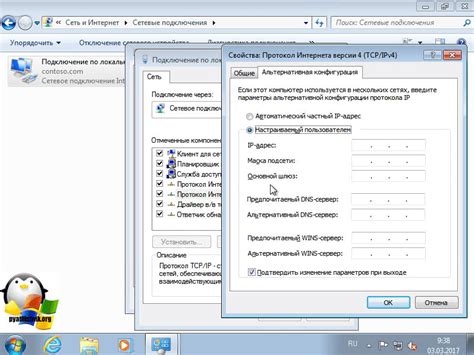
Перед тем как приступить к настройке IP-адресов роутеров, необходимо убедиться, что каждое устройство подключено к сети и включено.
1. Войдите в административную панель первого роутера:
а) Откройте веб-браузер и введите IP-адрес роутера в адресной строке. Обычно это 192.168.0.1 или 192.168.1.1. Если вы не знаете IP-адрес роутера, проверьте его в руководстве пользователя или обратитесь к поставщику услуг.
б) Введите логин и пароль для доступа к административной панели роутера. Если вы не установили свои учетные данные, попробуйте стандартные комбинации "admin/admin" или "admin/password". Если они не подходят, обратитесь к поставщику услуг.
2. Перейдите в настройки IP-адресов:
а) Найдите раздел "Network Settings" или "LAN Setup" в административной панели роутера.
б) Настройте IP-адрес первого роутера в соответствии с вашей сетью. Обычно используется диапазон IP-адресов 192.168.0.2-192.168.0.254 или 192.168.1.2-192.168.1.254. Введите IP-адрес, маску подсети и шлюз по умолчанию.
3. Сохраните настройки и перезагрузите первый роутер.
4. Повторите шаги 1-3 для второго роутера, устанавливая другой IP-адрес в пределах того же диапазона. Например, если вы настроили первый роутер на адрес 192.168.0.1, установите для второго роутера адрес 192.168.0.2.
После настройки IP-адресов обоих роутеров, они будут работать в одной сети. Это позволит установить безперебойное подключение к Интернету и распределить доступ в сети между устройствами.
Проверка подключения

После настройки двух роутеров в одну сеть, важно проверить их подключение и работоспособность. Для этого можно воспользоваться следующими шагами:
- Убедитесь, что все необходимые кабели правильно подключены: каждый роутер должен быть подключен к источнику питания, а также к интернет-провайдеру или модему.
- Убедитесь, что на обоих роутерах горят индикаторы питания и подключения к интернету.
- Откройте веб-браузер на одном из компьютеров, подключенных к сети первого роутера.
- Введите IP-адрес первого роутера в адресной строке браузера и нажмите клавишу "Enter". Обычно адрес роутера выглядит как 192.168.0.1 или 192.168.1.1. Если вы не знаете IP-адрес, вы можете обратиться к инструкции по настройке или найти его в сетевых настройках вашего компьютера.
- После ввода IP-адреса, вы должны увидеть страницу входа в настройки роутера. Введите логин и пароль, которые были заданы при настройке первого роутера.
- Проверьте статус подключения первого роутера. Убедитесь, что интернет-соединение активно и IP-адрес присвоен.
- Повторите шаги 3-6 для второго роутера, используя его IP-адрес.
- После проверки обоих роутеров, убедитесь, что компьютеры в вашей сети могут получать доступ к интернету и другим устройствам в сети.
Если все шаги выполнены правильно и компьютеры в сети имеют доступ к интернету, то настройка двух роутеров в одну сеть была успешно завершена. В случае возникновения проблем, рекомендуется повторить настройку или обратиться к специалисту.